So beschränken Sie andere Benutzer, Zugang zu Home Wi-Fi zu erhalten

- 4321
- 44
- Nathanael Koha
Einführung
Wi-Fi ist so beliebt geworden, dass die Anwesenheit eines Routers eher eine Regel als die Ausnahme ist. Trotz aller Annehmlichkeiten sollte berücksichtigt werden, dass das Wi-Fi-Netzwerk für andere für andere sichtbar ist. Stellen Sie sicher, wie viele zugängliche Verbindungen in Ihrem Haus angezeigt werden. Kaum ein oder zwei, normalerweise erreicht ihre Zahl ein Dutzend oder mehr. Die Nachbarn können Ihr Netzwerk auch unter anderem verfügbar sehen.

Nur wenige Menschen möchten, dass ausländische Nutzer Zugriff auf ein persönliches drahtloses Netzwerk erhalten
Wenn jedoch nicht bestimmte Vorsichtsmaßnahmen beobachtet werden, können Außenstehende eine Verbindung zu Ihrer Verbindung herstellen. Was ist mit behoben? Zumindest Internet -Geschwindigkeitsverlust. Sie erhalten nicht die volle Geschwindigkeit Ihres Kommunikationskanals, wenn sich jemand auf Ihre Kosten mit ihm verbindet. Die Situation ist jedoch viel gefährlicher, wenn Ihr Wi-Fi einen Angreifer anschließt, der die übertragenen Daten in seinen Interessen verwenden kann.
Um kein solches Risiko ausgesetzt zu sein, ist es erforderlich, den Zugang zu Ihrem WLAN zu begrenzen. Lesen Sie die folgenden Empfehlungen, wie es geht.
Internetzugang für eine bestimmte Liste von Geräten
Was ist eine MAC -Adresse und wie man sie herausfindet?
Jedes Netzwerkgerät auch im Werk in der Fabrik wird eine spezielle MAC -Adresse zugewiesen - eine Art eindeutiger digitaler Fingerabdruck. Es sieht aus wie "A4-DB-30-01-D9-43". Für weitere Einstellungen müssen Sie die MAC-Adresse eines separaten Geräts kennen, das Sie auf Wi-Fi zugreifen möchten. Wie man ihn findet?
Fenster
Variante 1. Über das "Netzwerkverwaltungszentrum"
- Zwischen den Abzeichen des Akkus und Klangs befindet sich das Symbol der Internetverbindung. Klicken Sie mit der rechten Schaltfläche - Wählen Sie das Zentrum für die Steuerung von Netzwerken und allgemeinen Zugriff ".
- "Aktive Netzwerke anzeigen" - Zeile "Verbindung", klicken Sie auf den Namen der Verbindung - "Informationen".
- In der Zeile "Physische Adresse" und die MAC -Adresse des Laptops werden vorgestellt.
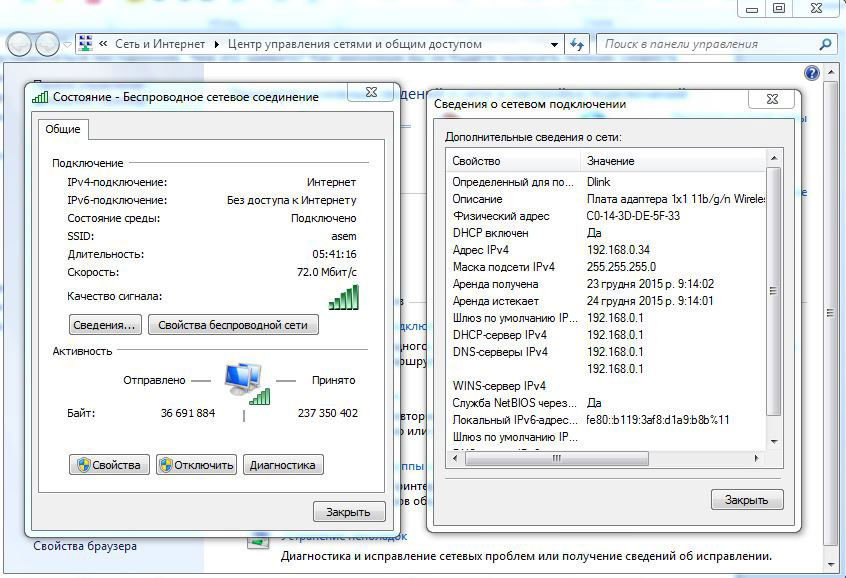
Option 2. Durch "Parameter" (für Windows 10)
- Klicken Sie auf "Start" - "Parameter" - "Netzwerk und Internet" - "wi -fi" - "Zusätzliche Parameter" - "Eigenschaften".
- "Physische Adresse" und ist eine Laptop -MAC -Adresse.
Option 3. Durch die Befehlszeile
- Geben Sie Win+R - Eingabetaste CMD (oder Win+X - Befehlszeile (Administrator) unter Windows 8 ein.1 und 10).
- Drucken Sie den Befehl ipconfig /alle aus.
- Im Abschnitt "Adapter eines drahtlosen lokalen Netzwerks. Das drahtlose Netzwerk "in der Zeile" Physische Adresse "enthält die erforderlichen Informationen.
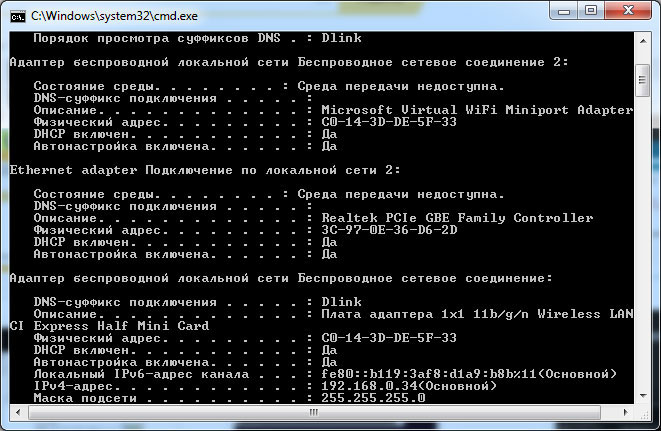
Android
- "Einstellungen" - "Wireless Networks" - "Wi -fi" - Die Menü -Schaltfläche - "Zusätzliche Funktionen".
- Die erforderlichen Daten befinden sich in der Zeile der MAC -Adresse.
iOS
"Einstellungen" - "Basic" - "Über dieses Gerät" - "Adresse wi -fi".
Nachdem Sie die Gerätekennung gefunden haben, schreiben Sie es auf oder erinnern Sie sich einfach nur. Beginnen wir nun die nächste Stufe - wir werden den Router -Zugang zu den erforderlichen Geräten durchführen.
Rotiereinstellungen
Geben Sie zunächst die Webschnittstelle der Installationen ein. Gehen Sie mit Hilfe eines Browsers an die Adresse 192.168.0.1 oder 192.168.1.1. Geben Sie die Anmelde und das Passwort ein - Admin/Administrator oder Administrator/Parol. Diese Kombinationen arbeiten auf den meisten Geräten. Wenn kein Zugriff vorhanden ist, überprüfen Sie die Informationen auf der unteren Oberfläche des Routers oder in den Anweisungen dafür.
Der Standort der Menüpunkte kann je nach Hersteller variieren. Die Grundprinzipien gelten jedoch für alle Geräte.
- Im Abschnitt "Einstellungen des Wi-Fi-Netzwerks" schalten Sie die Filterung der MAC-Adresse ein, da es ursprünglich getrennt wurde.
- Fügen Sie auf der Registerkarte "MAC-Adressfilterung" die Adressen der Geräte hinzu, die Sie auf Wi-Fi zugreifen möchten.
Jetzt können Sie Wi-Fi nur über die Geräte verwenden, die Sie Adressen gebucht haben. Angreifer erhalten keinen Zugriff auf Ihre Daten.
Andere Zugriffsbeschränkungen
Ersetzen eines Netzwerks von Netzwerk und Router
Wenn Sie Ihr Wi-Fi-Passwort nicht geändert haben, ersetzen Sie es. Und es ist ratsam, dies regelmäßig zu tun. In den Netzwerksicherheitsinstallationen erhalten Sie ein neues Passwort. Es ist ebenso wichtig, sowohl das Werkskennwort als auch das Anmeldung des Eingangs bei der Installation des Routers zu ersetzen. Standardkombination ist der einfachste Weg, um auf die Verbindung zuzugreifen.
Das richtige Verschlüsselungsprotokoll
Zunächst ist die Verschlüsselung der Verbindung deaktiviert. Ändern Sie in den Parametern des Routers das Sicherheitsprotokoll. Empfehlen Sie WPA2 -PSK - es ist das sicherste.
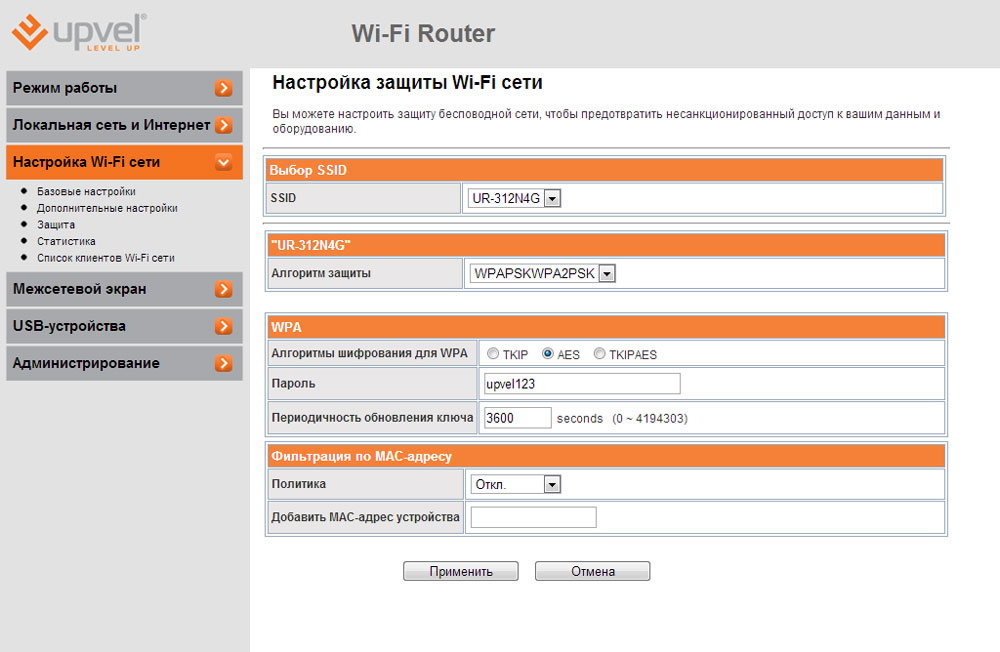
Unsichtbares Netzwerk
Ersetzen Sie im Abschnitt "drahtlose Netzwerkeinstellungen" den Standardnamen. Nach dem Anschließen der erforderlichen Geräte verbieten die SSID -Rundfunk. Tatsächlich wird niemand einfach Ihr externes Netzwerk sehen und nicht in der Lage sein, Zugriff darauf zu erhalten.
Abschluss
Wir haben eine Vielzahl von Optionen aufgelistet, um den Zugriff auf unser Wi-Fi-Netz an Benutzer von Drittanbietern zu beschränken. Die beste Option wäre die Filterung durch MAC -Adresse. Aber es ist am besten, mehrere Aktionen im Komplex anzuwenden.
Wir erwarten auch Ihre Kommentare und Bewertungen. Wir hoffen, Sie können Ihre eigenen Erfahrungen teilen.
- « So blinkt und konfigurieren Sie die Zyxel P600 -Serie
- Svchost -Prinzip.exe und seine Entfernung von einem Computer »

